Klausimas
Problema: kaip pataisyti Svchost.exe paslaugos prieglobą: vietinė sistema (tinklas apribotas)?
Radau, kad „Service Host: Local System (Network Restricted)“ (Svchost.exe) procesas naudoja iki 90% mano kompiuterio procesoriaus. Kaip sumažinti disko naudojimą?
Išspręstas atsakymas
Paslaugos priegloba: apribotas vietinis sistemos tinklas yra procesas, apimantis daugybę „Windows“ paslaugų ir antrinių paslaugų, tokių kaip „Windows“ automatinis naujinimas.[1] Dėl šios priežasties tai gali sunaudoti kompiuterio procesoriaus, RAM ir kitų išteklių. Tačiau matyti iki 90 % disko naudojimo nėra normalu ir jo nereikėtų ignoruoti, nes tai gali sugadinti įrenginį.
Paslaugos priegloba: Vietinės sistemos tinklo apribota klaida dažniausiai atsiranda „Windows 8“ ir „10“ operacinėse sistemose. Vartotojai skundžiasi, kad mato kelis svchost.exe[2] procesus, kurie naudoja daug kompiuterio galios. Dėl šios priežasties įrenginys tapo vangus, kai kurios programos stringa arba nebereaguoja.
Problema gali būti susijusi su kai kuriomis netinkamai veikiančiomis programomis ar paslaugomis arba sugadintais sistemos failais. Tačiau kai kuriais atvejais svchost.exe procesą gali paveikti arba jį gali sukurti kenkėjiška programa. Kenkėjiškų programų kūrėjai dažnai naudoja teisėtų failų pavadinimus, norėdami apeiti „Windows“ saugą ir tyliai vykdyti kenkėjišką veiklą fone.
Todėl vienas iš būdų, kaip ištaisyti „Service Host: Local System (Tinklas apribotas)“ klaidą sistemoje „Windows“, yra nuskaityti sistemą naudojant patikimą apsaugos nuo kenkėjiškų programų programinę įrangą, pvz., Reimage„Mac“ skalbimo mašina X9 ir patikrinkite, ar jūsų įrenginys neužkrėstas.
Tačiau, jei jūsų kompiuteryje nėra virusų, turėtumėte išbandyti kitus būdus, kad pašalintumėte Svchost.exe Service pagrindinio kompiuterio LocalSystemNetworkRestricted klaidą. Šie metodai apima „Superfetch“ paslaugos arba HP procesų išjungimą, SFC ir DISM nuskaitymą, „Windows“ naujinimo problemas, procesoriaus planavimo keitimą. Visos šios parinktys paaiškintos toliau.
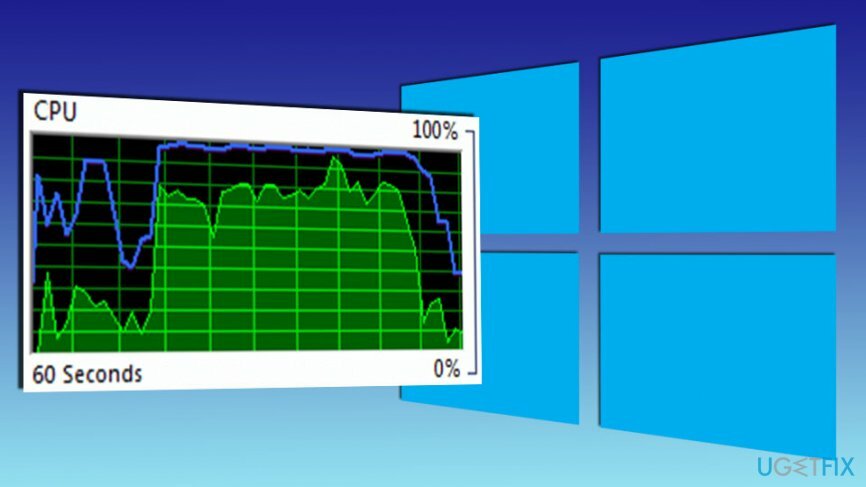
Paslaugos prieglobos taisymo būdai: „Windows“ apribota vietinio sistemos tinklo klaida
Norėdami taisyti sugadintą sistemą, turite įsigyti licencijuotą versiją Reimage Reimage.
Visų pirma, turėtumėte pradėti nuo sistemos nuskaitymo ir ieškoti virusų savo kompiuteryje. Tačiau jei nuskaitymas neduoda teigiamų rezultatų, pabandykite užbaigti svchost.exe procesus, kurie naudoja per daug procesoriaus:
- Atviras Užduočių tvarkyklė.
- Atviras Procesai skirtuko paspaudimas Rodyti visų vartotojų procesus variantas.
- Dešiniuoju pelės mygtuku spustelėkite procesus, kurie naudoja daug procesoriaus, ir pasirinkite Eiti į Paslaugą (-as).
- Patikrinkite paryškintas paslaugas ir sustabdykite varginančias, spustelėdami jas dešiniuoju pelės mygtuku ir pasirinkdami Sustabdyti paslaugą variantas.
Tačiau jei šie procesai grįžo po sistemos paleidimo iš naujo, turėtumėte pereiti prie 1 metodo ir pabandyti kitais būdais išspręsti šią problemą. Taip pat galite naudoti toliau pateiktą vaizdo įrašą, kad ištaisytumėte Paslaugos prieglobą: Vietinės sistemos (tinklas apribotas) klaida:
1 būdas. Išjunkite „Superfetch“ paslaugą
Norėdami taisyti sugadintą sistemą, turite įsigyti licencijuotą versiją Reimage Reimage.
Superfetch paslauga[3] yra atsakingas už išankstinį duomenų įkėlimą iš standžiojo disko į RAM. Nepaisant to, kad Microsoft teigia, kad tai pagerina kompiuterio našumą, dažniausiai situacija yra priešinga – šis procesas dažnai naudoja daug procesoriaus. Tačiau galite jį išjungti ir patikrinti, ar tai padeda išspręsti problemą:
- „Windows“ paieškos laukelyje įveskite paslaugos.
- Pasirinkite Paslaugos iš paieškos rezultatų.
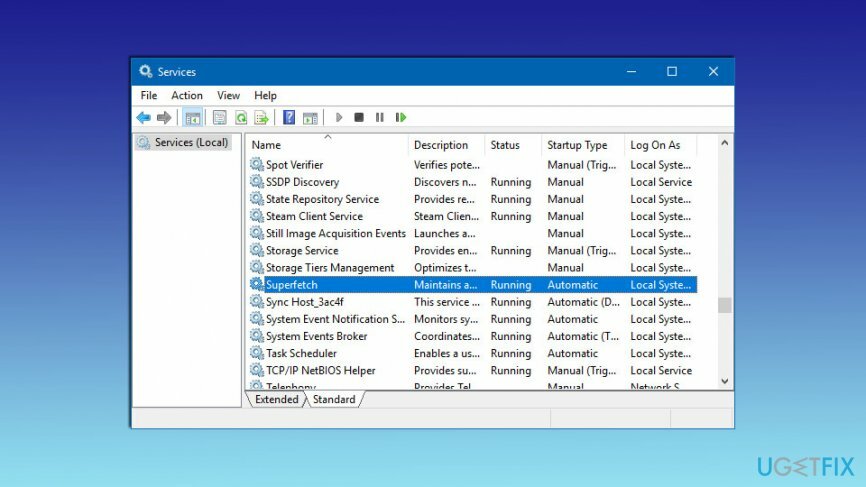
- Kai įeina Paslaugos, rasti Superfetch, spustelėkite jį dešiniuoju pelės mygtuku ir pasirinkite Sustabdyti.
- Iš naujo paleiskite kompiuterį.
2 būdas. Atlikite SFC ir DISM nuskaitymą
Norėdami taisyti sugadintą sistemą, turite įsigyti licencijuotą versiją Reimage Reimage.
Sugadinti arba ištrinti sistemos failai taip pat gali būti Service host: Local system (Tinklas apribotas) klaidos priežastis. Todėl SFC ir DISM nuskaitymas padeda atkurti šiuos failus ir, tikiuosi, atsikratyti klaidos:
- Spustelėkite „Windows“ klavišas + X ir pasirinkti Komandinė eilutė (administratorius) iš meniu.
- Komandinėje eilutėje įveskite sfc /scannow ir spustelėkite Įeikite.
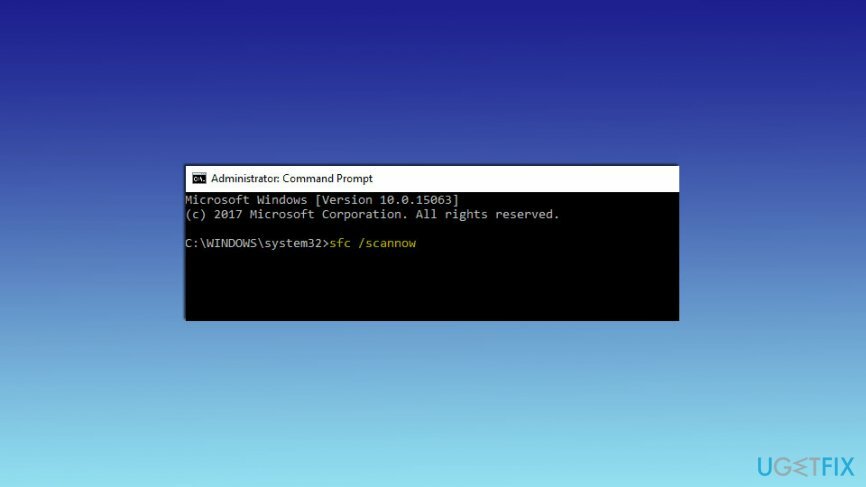
- Nuskaitymas turėtų būti baigtas maždaug po 10 minučių. Jei kai kurios problemos buvo aptiktos ir išspręstos, pamatysite informaciją apie tai.
Jei SFC nuskaitymas buvo neveiksmingas, turėtumėte paleisti DISM nuskaitymą:
- Atviras Komandinė eilutė (administratorius) dar kartą, bet šį kartą įveskite šią komandą ir spustelėkite Įeikite: DISM /Prisijungęs /Išvalymo vaizdas /Sveikatos atkūrimas
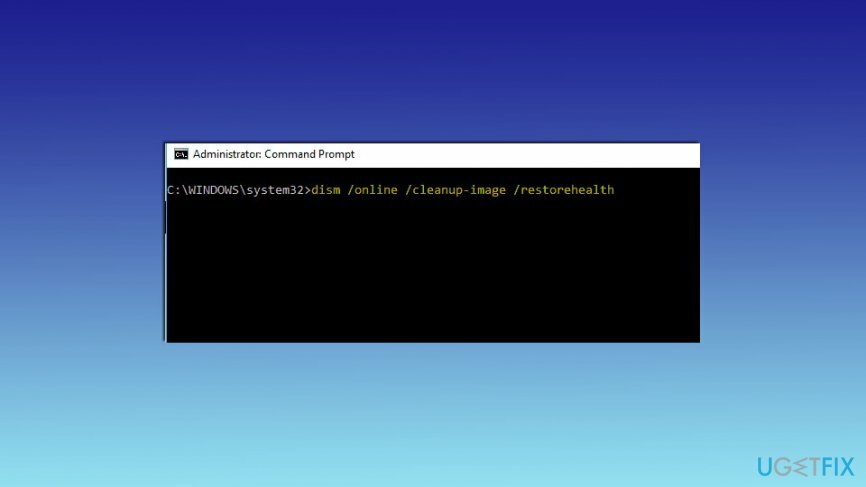
- Po 20 minučių nuskaitymas turėtų būti baigtas ir problema turėtų būti išspręsta. Jei ne, pereikite prie trečiojo metodo.
3 būdas. Paleiskite „Windows Update“ trikčių šalinimo įrankį
Norėdami taisyti sugadintą sistemą, turite įsigyti licencijuotą versiją Reimage Reimage.
Kartais „Windows“ naujinimų problemos yra paslaugos pagrindinio kompiuterio: Vietinės sistemos (tinklas apribotas) klaidos priežastis. Taigi, paleiskite trikčių šalinimo įrankį, kad patikrintumėte, ar tai buvo problema:
- Spustelėkite „Windows“ klavišas + I ir atidaryti Nustatymai.
- Kai įeina Nustatymai, eikite į Atnaujinimas ir sauga.
- Atviras Trikčių šalinimas kairiojoje srityje.
- Spustelėkite Windows "naujinimo variantas.
- Pasirinkite Paleiskite trikčių šalinimo įrankį.
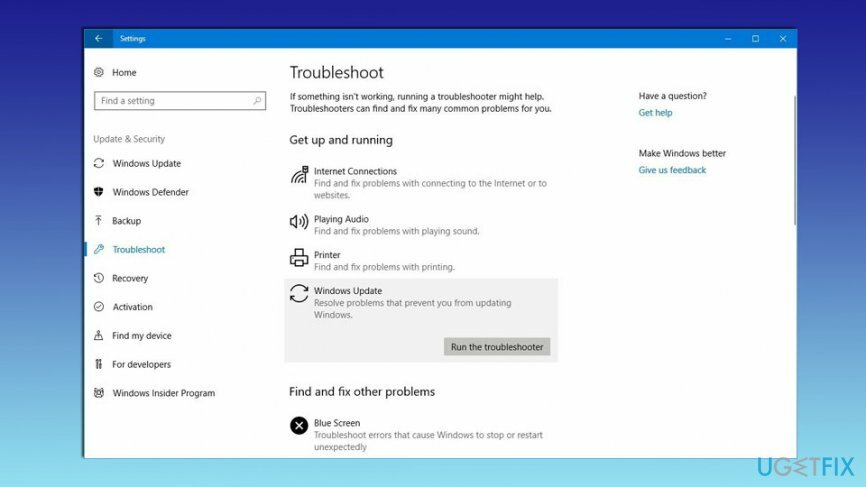
- Kai nuskaitymas baigsis, patikrinkite, ar klaida vis dar išlieka.
4 būdas. Išjunkite HP procesus, kad atsikratytumėte paslaugos pagrindinio kompiuterio: vietinė sistema (tinklas apribotas)
Norėdami taisyti sugadintą sistemą, turite įsigyti licencijuotą versiją Reimage Reimage.
Kai kurie HP procesai gali būti didelio procesoriaus naudojimo priežastis. Taigi, norėdami sustabdyti nereikalingus procesus, atlikite šiuos veiksmus:
- Atidarykite užduočių tvarkyklę spustelėdami Ctrl + Shift + Delete.
- Ieškokite HP žinynas arba kitus sąraše esančius HP procesus. Dešiniuoju pelės mygtuku spustelėkite juos ir pasirinkite Baigti užduotį iš meniu.
5 būdas. Pakeiskite procesoriaus planavimo parinktis
Norėdami taisyti sugadintą sistemą, turite įsigyti licencijuotą versiją Reimage Reimage.
Jei vis tiek negalite atsikratyti Paslaugos prieglobos: vietinės sistemos (tinklas apribotas) klaidos, turėtumėte pabandyti patikrinti procesoriaus planavimo parinktis:
- „Windows“ paieškoje įveskite pažengęs.
- Pasirinkite Peržiūrėkite išplėstinius sistemos nustatymus.
- Pasirodžiusiame Sistemos ypatybės langą, spustelėkite Nustatymai mygtuką apačioje Spektaklis skyriuje Išplėstinė skirtukas.
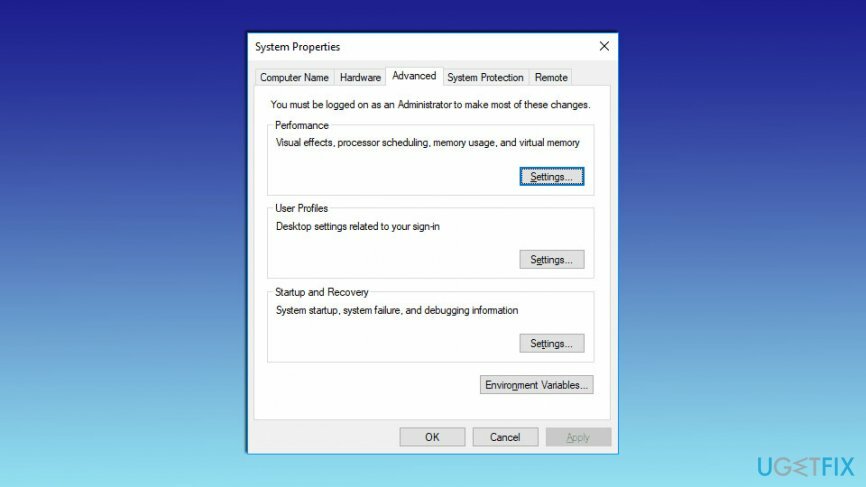
- Kai į Atlikimo parinktys, atviras Išplėstinė skirtukas.
- Pasirinkite Programos pagal Sureguliuokite, kad pasiektumėte geriausią našumą variantas.
- Spustelėkite Taikyti ir tada Gerai norėdami išsaugoti pakeitimus.
6 būdas. Patikrinkite problemą švarioje įkrovoje
Norėdami taisyti sugadintą sistemą, turite įsigyti licencijuotą versiją Reimage Reimage.
- Paspauskite Pradėti ir spustelėkite paieškos laukelį.
- Tipas msconfig ir paspauskite įvesti.
- Atidarę skirtuką Bendra, spustelėkite Atrankinis paleidimas.
- Atžymėkite Load Startup varnelę.
- Eikite į skirtuką Paslaugos ir pasirinkite Slėpti visas „Microsoft“ paslaugas varnelė.
- Paspauskite Išjungti viską.
- Iš naujo paleiskite kompiuterį.
7 būdas. Išnagrinėkite „Windows“ paslaugas
Norėdami taisyti sugadintą sistemą, turite įsigyti licencijuotą versiją Reimage Reimage.
- Spustelėkite Pradėti ir įveskite paslaugos.msc paieškos laukelyje.
- Ieškoti Windows "naujinimo ir dukart spustelėkite jį.
- Eiti į Prisijungti skirtukas.
- Rasti Vietinės sistemos paskyra pažymėkite varnelę ir pasirinkite ją.
- Atžymėkite Leisti paslaugai sąveikauti su darbalaukiu ženklas.
- Įsitikinkite, kad paslauga įjungta aparatūros profilyje, paspausdami įgalinti.
- Eikite į skirtuką Bendra ir pasirinkite Automatinio paleidimo tipas.
- Paspauskite Pradėti po Paslaugos būsenos mygtuku.
Automatiškai ištaisykite klaidas
ugetfix.com komanda stengiasi padaryti viską, kad padėtų vartotojams rasti geriausius sprendimus, kaip pašalinti klaidas. Jei nenorite kovoti su rankinio taisymo būdais, naudokite automatinę programinę įrangą. Visi rekomenduojami produktai buvo išbandyti ir patvirtinti mūsų profesionalų. Įrankiai, kuriuos galite naudoti klaidą ištaisyti, išvardyti toliau:
Pasiūlyti
daryk tai dabar!
Atsisiųskite „Fix“.Laimė
Garantija
daryk tai dabar!
Atsisiųskite „Fix“.Laimė
Garantija
Jei nepavyko ištaisyti klaidos naudojant Reimage, kreipkitės pagalbos į mūsų palaikymo komandą. Praneškite mums visą informaciją, kurią, jūsų manymu, turėtume žinoti apie jūsų problemą.
Šiame patentuotame taisymo procese naudojama 25 milijonų komponentų duomenų bazė, kuri gali pakeisti bet kokį pažeistą ar trūkstamą failą vartotojo kompiuteryje.
Norėdami taisyti sugadintą sistemą, turite įsigyti licencijuotą versiją Reimage kenkėjiškų programų pašalinimo įrankis.

VPN yra labai svarbus, kai kalbama apie vartotojo privatumas. Interneto stebėjimo priemones, pvz., slapukus, gali naudoti ne tik socialinės žiniasklaidos platformos ir kitos svetainės, bet ir jūsų interneto paslaugų teikėjas bei vyriausybė. Net jei taikote pačius saugiausius nustatymus naudodami žiniatinklio naršyklę, vis tiek galite būti stebimi naudojant programas, kurios yra prijungtos prie interneto. Be to, į privatumą orientuotos naršyklės, tokios kaip Tor, nėra optimalus pasirinkimas dėl sumažėjusio ryšio greičio. Geriausias sprendimas jūsų galutiniam privatumui yra Privati interneto prieiga – būkite anonimiški ir saugūs internete.
Duomenų atkūrimo programinė įranga yra viena iš galimybių, galinčių jums padėti atkurti failus. Ištrynus failą, jis neišnyksta – jis lieka jūsų sistemoje tol, kol ant jo nebus įrašyti nauji duomenys. Data Recovery Pro yra atkūrimo programinė įranga, kuri ieško ištrintų failų darbo kopijų standžiajame diske. Naudodami įrankį galite išvengti vertingų dokumentų, mokyklos darbų, asmeninių nuotraukų ir kitų svarbių failų praradimo.